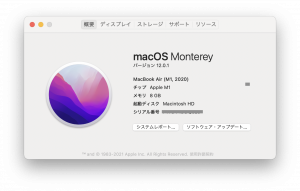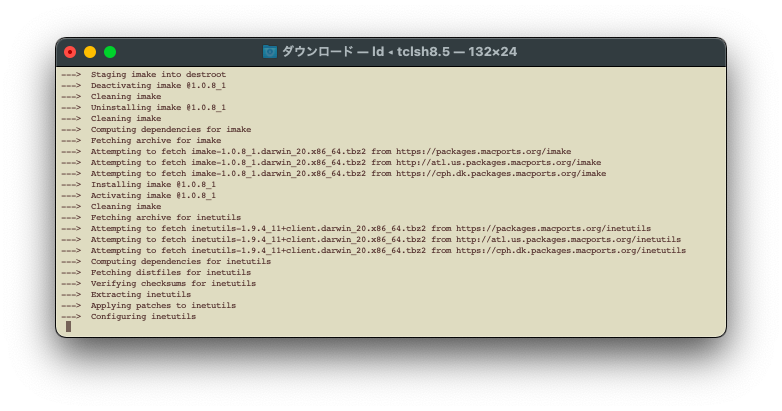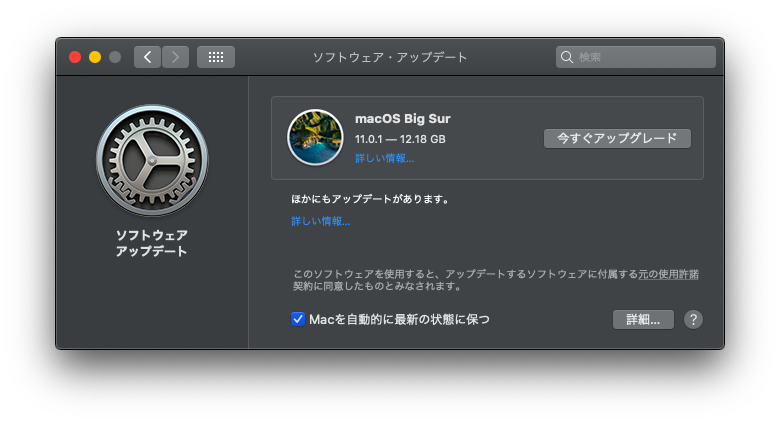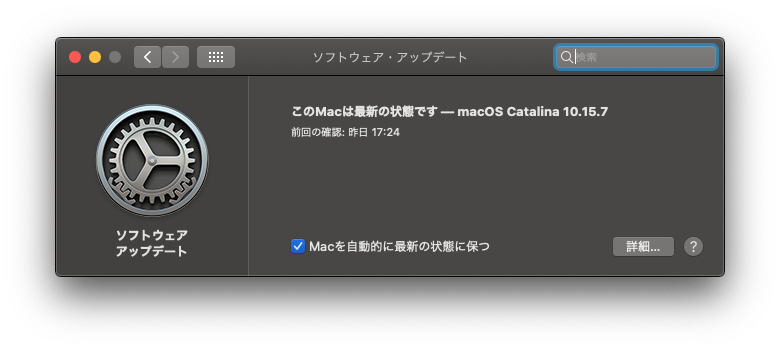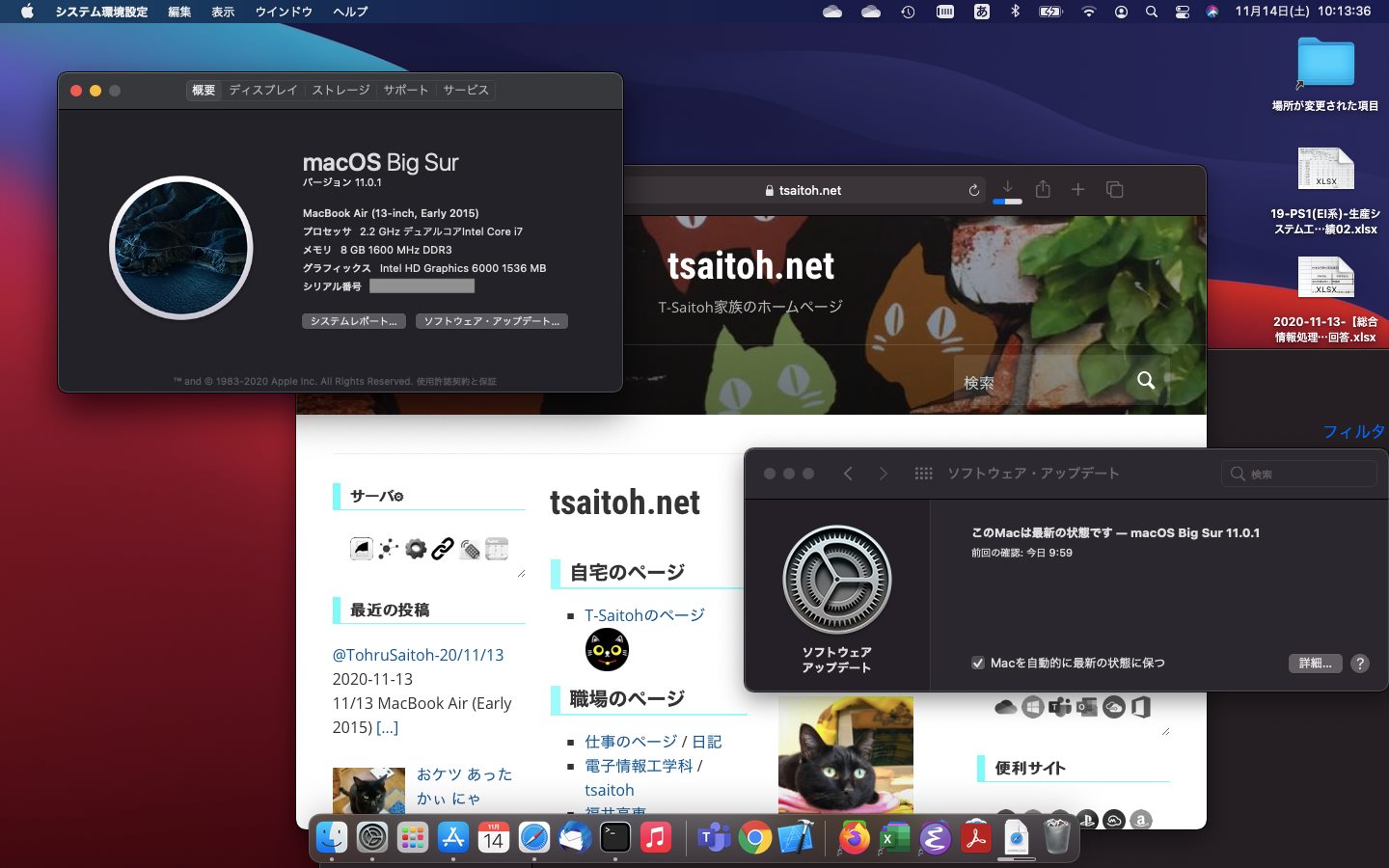Microsoft AutoUpdate Trouble
MacOS で、Office 系を立ち上げると、以下の警告ポップアップがしつこく表示されるようになった。ウィンドウ閉じても数秒後に沸いて出てくるし、OK 押しても同じ。
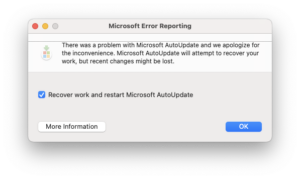
表示されたメッセージでググると、こちらのページが見つかる。/Library/Application Support/Microsoft の中を探して Microsoft AutoUpdate のフォルダを消せと書いてある。はぁ…
$ cd /Library/Application\ Support/Microsoft/ $ find -name "*AutoUpdate*" -print $ cd MAU2.0 $ sudo rm -rf Microsoft\ AutoUpdate.app
んで、うざい画面は出なくなったけど、当然ながら AutoUpdate が動かなくなったので、Office 365 の再インストール。Office系はすでにインストールをしてあるし、新たに AutoUpdate で問題があったので AutoUpdate をインストールするよ…と表示されて、無事復旧。
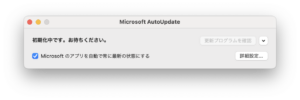
事の始めは、Microsoft Teams Classic を使ってたら、”新しい Teams” という表示があってインストールしたのが原因かも。ということで、新しい Teams は入れないのが正解かな。
iPadのパスワードリセット
「貸出していた iPad が返却されたけど、パスワードが分からない…」との相談を受け、パスワードのリセット作業をお手伝い。
その方も、Web記事をみて試したけどダメだった様子。iPad 起動時に○○キーと○○キーを押しながら…との説明だけど、タブレットのケースのおかげで、押しづらい状況。まずはケースから取り出して、作業。それに、合わせ押すキーが機種によって違うので iPhone7, iPhone8, それ以降とかいろいろ試した。
途中、iMyFone lockwiper というソフト(有償)を使うと簡単と書いてあったので、ページを見ると「無料ダウンロード」と書いてあるし、お試し版が使えるかと試してみた。ただ、OSのイメージダウンロードとか時間かかるし、「イメージ解凍中」とか出てずっとまっても動かず、クリックしたら動き出す。ボタン「イメージ解凍開始」って表示にしろよ…。んで、長々と待っていざイメージ書き込み…とおもったら、この時点で「有償ソフトだから登録してね」の表示となる。そーゆー大切なことは最初に出せよ。時間の無駄だった。
自分自身の端末では、パスワード忘れでフルリセットしたことがないので、面倒だったとはいえいい経験だったかな。
macPortsからHomeBrewに
EVER/IPを卒研で使おうと福野さん,Krisさんと相談していたら、Macのunix環境は普通 HomeBrewでしょ…という話になって、今まで使っていたmacPortsをやめて HomeBrew に切り替え。
といっても、新しく入った M1 Macbook だったので、Universal アプリでインストールと、macPorts を入れたばかりだったけど。
sudo port install する macPorts と違い、通常ユーザ状態で brew install するのには違和感あったけど、ややこしいことするわけじゃなく、使い慣れたLinuxコマンドが使えればいいだけなので、特に拘らずに入れ替え。
nfsのソフトマウント
自室の Linux サーバでは、自分が管理している Azure 上のサーバのデータバックアップを取っているが、ハードディスク容量が巨大な訳でもないので、iMac に接続された Drobo (複数ディスクの改良RAID?) に保存させている。
このネットワーク越しのバックアップでのディスクアクセスになるが、iMac を時々再起動させると、その間に icinga のディスクチェック処理が走った際に、アクセスできないために df プロセスが大量に残るトラブルが発生していた。リトライするため CPU 負荷も高い状態で、一番簡単なのは サーバの再起動。(iMacを再起動したら、その後にLinuxサーバを再起動….無駄や…)
最初は、check_disk 処理で余計なところを見させないために、特定マウント先を無視するオプションを加えていたが、df がマウント先をしつこくアクセスをリトライするのが原因。
よく考えたら、ネットワーク越しのマウントだから、ハードマウント(ディスクアクセスに失敗したら何度もリトライ)ではなく、ソフトマウント(複数回リトライしたら諦める)にする必要がある。
ということで、automount オプションに、”soft” オプションを加えて解決。
iPadでlinux仕事-Shelly Pro
仕事用の Surface Pro のキーボードがクソで、「T」の反応がダメダメなので、Bluetooth キーボードを購入。以前に、iOS,Windowsといった複数接続に切り替え可能で、接続相手に合わせてキーアサインも変更してくれる小型キーボードを購入していたけど、小さすぎてメールを打ったり、Linux サーバを触るときに、思うように打てずあんまり使わなくなっていた。
今回、Logicool の K380 を購入したけど、Mac のキーボードと同じ配列で複数のBluetooth接続を切り替えられるもの。OSに合わせてキーアサインを切り替える機能はない。
やはり、いつも使っているキーボードと同じなので、手に馴染む。それならばということで、iOS に ssh ターミナルソフト入れたら、Linux 仕事で違和感なく使えるか試したくなった。
日本語が使えるiOS用sshクライアント
以前に、ある程度日本語が使えるということで Termius という無料アプリを使っていたけど、emacs で漢字をつかっていると、文字位置がずれるので今ひとつ。
今回、”iOS ssh 日本語”で検索をかけたら、この記事が比較や有料ソフトの値段なども記載してあってわかりやすかった。
最終的に入れたのは、Shelly Pro となりました。
実際に、ベッドで寝ながら複数のサーバ更新作業をやったけど、Ctrl-Caps交換ができないし、iPad は記号が英字キーボードの配置なので、キートップを確認しながらになったけど、まあまあ使える。
K380 には、iOS のキー配置も刻印されているので、便利。
ただし、iPad に入れて、”Pro” にアプリ内課金でバージョンアップ(¥600)したけど、iPhone に 同じく Shelly を入れたら、バージョンアップしようとしたら、¥480 の課金の画面が出てきた。値段も違うし、タブレット版とスマホ版は別物扱いしてるんだろうなぁ。
次の出張では、iPad mini とキーボードだけ…を試そうかな。
macOS High Sierra で telnet が消えた
情報ネットワーク基礎の授業で、メールサーバやWebサーバに直接接続するのをデモしようとしたけど、”telnet command not found” の表示。
macOS High Sierra から telnet とか ftp が消されたらしい。
$ sudo port install inetutils
iMacの時計のずれ
自室のiMacの時計が5分もずれてた。原因は、ntp サーバの先頭に、故障で運用を止めたサーバが書いてあった。そりゃずれるわな。